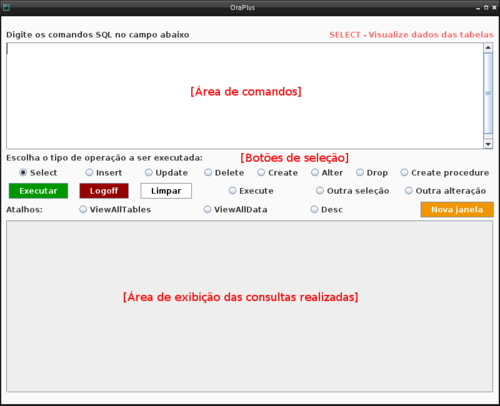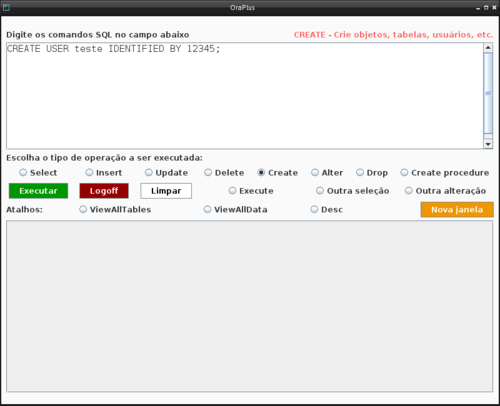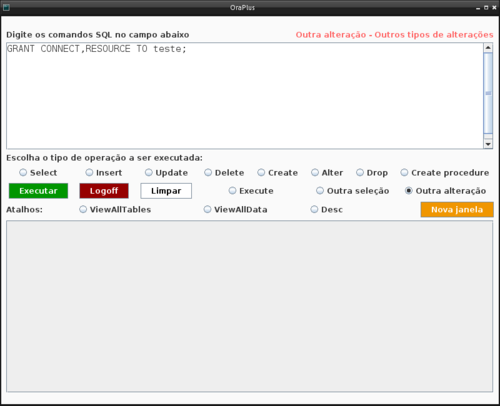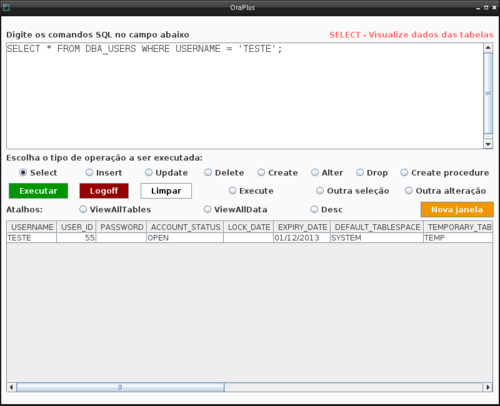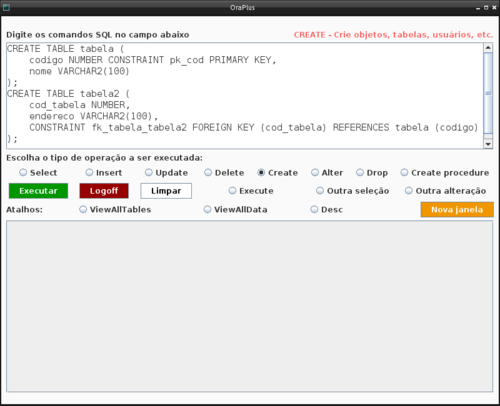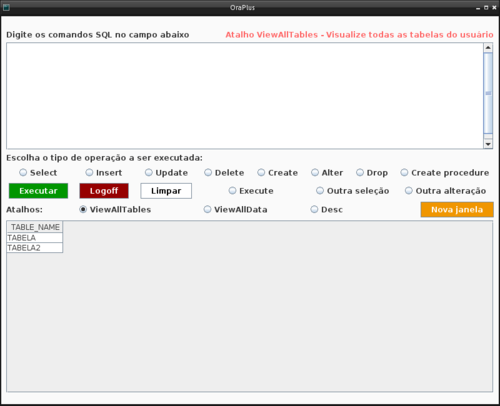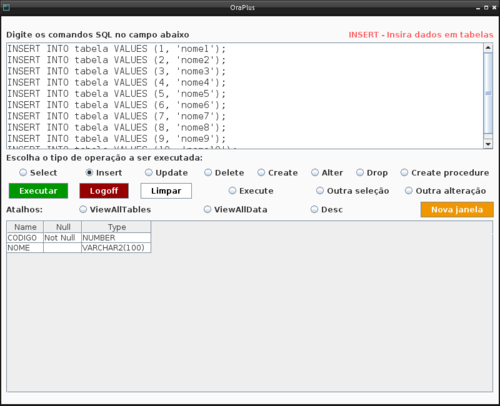OraPlus - Simples gerenciador para o banco de dados Oracle
Publicado por Leandro Nkz em 13/06/2013
[ Hits: 11.158 ]
Blog: http://brweatherproject.blogspot.com/
OraPlus - Simples gerenciador para o banco de dados Oracle
Neste pequeno tutorial apresento-lhes: OraPlus. Uma simples ferramenta para o gerenciamento do banco de dados Oracle.
Antes da apresentação, aqui vai um pouco de história:
Neste primeiro semestre de 2013 estava eu envolto em um projeto do meu curso: desenvolver um programa para uma empresa (fictícia ou não) em Java e com ligação à um banco de dados.
Pois bem, em meu grupo ficou acordado que iríamos utilizar o banco de dados Oracle para o armazenamento das informações. Aí que começaram os problemas: nós precisávamos de uma ferramenta que seja prática, leve, portável e que oferecesse uma forma mais simples de se realizar o gerenciamento das informações no banco, uma vez que o SQL*Plus não é necessariamente muito amigável quando se tem que realizar diversas consultas.
Daí que tive a ideia: por que não criar esta ferramenta? Afinal, para quê que estou aprendendo isto mesmo? rsrs
Recursos
Ele possui suporte a:- Comandos SQL :: CREATE, ALTER, DROP, INSERT, UPDATE, DELETE, SELECT.
- Instruções PL/SQL :: EXECUTE, CREATE PROCEDURE.
- Atalhos :: Exibir todas as tabelas do usuário, todos as linhas de uma tabela e a descrição (DESC <TABLE>) das colunas de uma tabela.
- Suporte a múltiplos comandos :: Inserir várias linhas em um INSERT, ou criar várias tabelas de uma vez, por exemplo.
Download e execução
Basta efetuar o download do OraPlus em:Ele é apenas um arquivo JAR. Sendo assim, para executá-lo, basta digitar:
java -jar OraPlus-*.jar
Ou clicar com o direito do mouse e escolhes: "Abrir com" > Java.
Utilização
A primeira tela será a de login: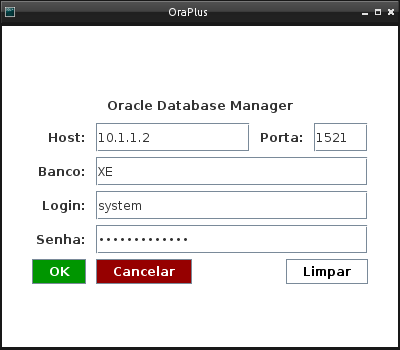
- Host :: IP ou hostname do servidor. Se o banco Oracle está instalado na mesma máquina que você está executando o programa, você pode deixar este campo em branco.
- Porta :: Porta de conexão do Listener. O valor padrão costuma ser 1521.
- Banco :: Nome da instância do Oracle.
- Login :: Seu login de usuário.
- Senha :: Sua senha.
Após clicar em OK, e se tudo estiver certo, aparecerá a tela: Detalhando as opções:
Opções principais:
- Select :: Visualize dados nas tabelas e views.
- Insert :: Insira dados em uma tabela.
- Update :: Atualize dados em uma tabela.
- Delete :: Remova dados em uma tabela.
- Create :: Crie tabelas, usuários, sequences, etc.
- Alter :: Altere tabelas, usuários, tablespaces, etc.
- Drop :: Remova usuários, tabelas, etc.
- Create procedure :: Atalho exclusivo para a criação de procedures (não testei com funções ainda, assim que puder eu faço).
- Execure :: Execute funções e procedures.
- Outra seleção :: Qualquer outro comando que retorne o resultado em linhas/colunas.
- Outra alteração :: Qualquer outro comando que faça alguma alteração e não esteja nas opções acima. Um exemplo de comando desta categoria é o GRANT.
A utilização é bastante simples e intuitiva: digite o comando na área de comandos, selecione o tipo de operação e clique em executar.
Exemplo: para realizar um select, digite o comando no campo, selecione a opção "Select" e clique em "Executar".
As seguintes instruções possuem suporte a mais de um comando:
INSERT, UPDATE, DELETE, CREATE, ALTER, DROP e EXECUTE.
Ou seja, você pode intercalar vários comandos em sequência. Basta utilizar a sintaxe correta (e não se esqueça do ponto e vírgula! :D).
Atalhos:
Há alguns comandos que utilizamos com uma certa frequência: um exemplo disso é o SELECT * FROM alguma_tabela. Para facilitar, eu inseri alguns atalhos:
- ViewAllTables :: Visualiza todas as tabelas do usuário. Esta é a única operação que não precisa de comandos. Basta selecionar esta opção e clicar em "Executar".
- ViewAllData :: Visualize todos os dados de uma tabela (igual ao SELECT * FROM). Para utilizá-lo, basta digitar o nome da tabela, selecionar esta opção e clicar em "Executar".
- Desc :: Infelizmente, o driver JDBC ainda não possui suporte a algumas operações (como o comando DESC e o SHOW). Para minimizar isso, há um select monstruoso que faz as vezes de DESC:
> SELECT COLUMN_NAME AS "Name", DECODE(NULLABLE, 'Y', '', 'N', 'Not null') AS "Null", DATA_TYPE||DECODE(DATA_TYPE, 'NUMBER', DECODE(DATA_PRECISION, NULL, '', '('||DATA_PRECISION||','||DATA_SCALE||')'), 'VARCHAR2', '('||DATA_LENGTH||')', 'CHAR', '('||DATA_LENGTH||')') AS "Type" FROM USER_TAB_COLUMNS WHERE TABLE_NAME = 'NOME_DA_TABELA';
Mas seria impossível alguém decorar um comando destes. Para facilitar esta tarefa, há o atalhos "Desc". Para utilizá-lo, basta digitar o nome da tabela, escolher a opção "Desc" e clicar em "Executar".
Algumas imagens do programa em execução: Para quem quer conferir o código fonte do programa (um arquivo de projeto zipado para Eclipse), ele está disponível em:
Obs.: por questões de copyright, eu não inclui o driver JDBC do Oracle neste arquivo fonte. Assim, após importar o projeto para o Eclipse, você deve fazer o download do driver JDBC e acrescentá-lo ao build path da aplicação.
Para importar o arquivo fonte no Eclipse, realize os passos:
Vá no menu "File", selecione a opção "Import". Na tela que se abrir, selecione a opção "General" -> "Existing Projects into Workspace". Por fim, selecione a opção "Select archive file:", clique em "Browse", escolha o arquivo fonte .zip e clique em Finish.
Com o projeto aberto, adicione o driver JDBC seguindo os passos:
Clique com o botão direito no nome do projeto, escolha a opção "Build Path", depois "Add External Archives...". Selecione o driver .jar baixado e clique em OK.
Lembrando que este é um trabalho de principiante. Quaisquer sugestões de melhorias, críticas e dúvidas serão muito bem-vindas.
Espero que esta ferramenta seja tão útil para alguém como foi para o meu projeto.
Até a próxima!
Dica também publicada no Mundo GNU:
Habilitando sons do sistema no GNOME 2 do Debian 6
Habilitando busca incremental de comandos no terminal GNU/Linux
Java - Anti-aliasing de fontes em aplicações gráficas
Firefox - Script para empacotamento e instalação ao modo Debian
LibreOffice - Corrigindo aspas duplas/simples
Oracle + SQLPlus: Como aumentar tablespace
Oracle - Criar, deletar e alterar senha de usuário de maneira simples
Backup Oracle Agendado por Crontab
Calcular quantidade de objetos por tipos com VIEWS
Aumentando TABLESPACES no Oracle
Nenhum comentário foi encontrado.
Patrocínio
Destaques
Artigos
Melhorando o tempo de boot do Fedora e outras distribuições
Como instalar as extensões Dash To Dock e Hide Top Bar no Gnome 45/46
E a guerra contra bots continua
Tradução do artigo do filósofo Gottfried Wilhelm Leibniz sobre o sistema binário
Conheça o firewall OpenGFW, uma implementação do (Great Firewall of China).
Dicas
Instalando o FreeOffice no LMDE 6
Anki: Remover Tags de Estilo HTML de Todas as Cartas
Colocando uma opção de redimensionamento de imagem no menu de contexto do KDE
Tópicos
Top 10 do mês
-

Xerxes
1° lugar - 68.776 pts -

Fábio Berbert de Paula
2° lugar - 56.758 pts -

Clodoaldo Santos
3° lugar - 42.401 pts -

Buckminster
4° lugar - 22.486 pts -

Sidnei Serra
5° lugar - 21.867 pts -

Alberto Federman Neto.
6° lugar - 17.015 pts -

Daniel Lara Souza
7° lugar - 16.984 pts -

Mauricio Ferrari
8° lugar - 16.874 pts -

Diego Mendes Rodrigues
9° lugar - 15.643 pts -

edps
10° lugar - 13.910 pts
Scripts
[Shell Script] Script para desinstalar pacotes desnecessários no OpenSuse
[Shell Script] Script para criar certificados de forma automatizada no OpenVpn
[Shell Script] Conversor de vídeo com opção de legenda
[C/C++] BRT - Bulk Renaming Tool
[Shell Script] Criação de Usuarios , Grupo e instalação do servidor de arquivos samba